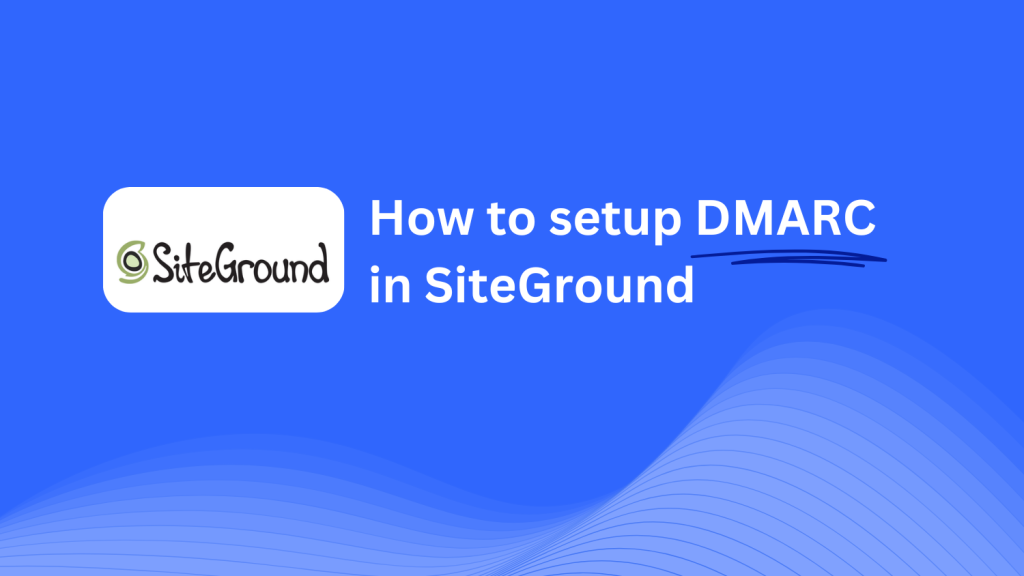
このガイドでは、SiteGroundのDNS管理システムを使用してSkysnag DMARC CNAMEレコードを追加する方法について説明します。 設定が完了すると、SkysnagはDMARCポリシーを管理し、メールセキュリティを強化し、フィッシング攻撃やメール詐欺からドメインを保護します。
注:以下の手順を正常に適用するには、Skysnagアカウントが必要です。 まだ作成していない場合, これを行うにはここをクリックしてください。
ステップ1:SiteGroundアカウントにログインする
- SiteGroundのウェブサイトにアクセスしてください。
- アカウントの資格情報を使用してログインします。
- ダッシュボードで、[Webサイト]セクションに移動し、管理するドメインを見つけます。
ステップ2:DNSゾーンエディタへのアクセス
- ドメインの横にある[サイトツール]をクリックします。
- [サイトツール]パネルで、[ドメイン]に移動し、[DNSゾーンエディター]を選択します。
ステップ3: DMARC用のCNAMEレコードを追加します。
- DNSゾーンエディタで、[新規レコードの作成]セクションまで下にスクロールします。
- [レコードタイプ]ドロップダウンから[CNAME]を選択します。
- 以下の詳細を入力してください。
- 名前/ホスト: 入力
_dmarc(これはDMARCの目的のためです)。 - へのポイント/ターゲット: 入る
{your-domain-name}.protect._d.skysnag.com.交換{your-domain-name}たとえば、実際のドメイン名を使用して:example.com.protect._d.skysnag.com. - TTL:伝播を高速化するには、デフォルト設定のままにするか、[自動]に設定します。
- [作成]をクリックして、新しいCNAMEレコードを追加します。
ステップ4: DNSの伝播を待ちます。
- CNAMEレコードを作成した後、DNSの伝播に時間がかかる場合がありますが、これには最大24時間かかる場合があります。
ステップ5: Skysnag CNAMEレコードを確認します。
- にログインSkysnagダッシュボード.
- CNAMEレコードを追加したドメインを見つけてください。
- [確認]ボタンをクリックして、Skysnag DMARC CNAMEレコードが正しく構成されていることを確認します。
- 確認が完了すると、SkysnagはDMARCポリシーを自動的に管理し、リアルタイムの電子メールセキュリティレポートを提供します。
トラブルシューティングのヒント
- CNAMEレコードが伝播していませんか? CNAMEレコードが正しく入力されていることを確認し、完全なDNS伝播のために最大24時間を許可します。
- 既存のDMARC TXTレコードの衝突ですか? すでにDMARC TXTレコードがある場合は、新しいSkysnag CNAMEレコードとの衝突を避けるために、それを削除または更新する必要があります。
- SiteGroundの助けが必要ですか? SiteGroundは、DNS設定の問題を支援するためのカスタマーサポートと包括的なナレッジベースを提供します。
これらの手順に従うことで、SitegroundのドメインにSkysnag DMARC CNAMEレコードを正常に追加できました。 SkysnagはDMARCポリシーとメールセキュリティを管理し、フィッシング攻撃やメール詐欺からドメインを保護します。






